Hướng Dẫn Chi Tiết Cách Thay Đổi Mật Khẩu Yahoo! Mail
24/02/2025
Nội dung bài viết
Bài viết này cung cấp hướng dẫn chi tiết về cách thay đổi mật khẩu Yahoo Mail trên cả máy tính và ứng dụng di động. Bạn sẽ học cách cập nhật mật khẩu hiện tại hoặc khôi phục mật khẩu đã quên một cách dễ dàng.
Các bước thực hiện
Khôi phục mật khẩu đã quên trên máy tính
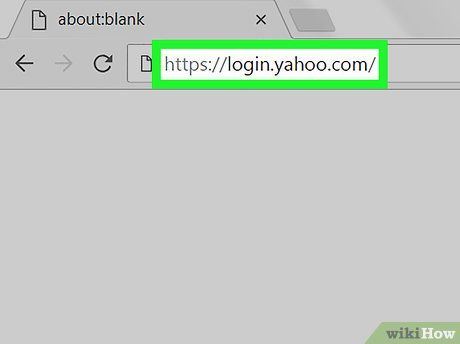
Truy cập trang đăng nhập Yahoo Mail. Hãy mở trình duyệt và truy cập https://login.yahoo.com/. Nếu bạn chưa đăng nhập, trang đăng nhập sẽ hiển thị.
- Nếu đã đăng nhập, bạn sẽ thấy hộp thư của mình. Nhấp vào tên của bạn ở góc phải phía trên, chọn Thông tin tài khoản, sau đó chọn Bảo mật tài khoản để tiếp tục. Nếu không yêu cầu nhập mật khẩu, hãy làm theo các bước trong Phương pháp 2 để thay đổi mật khẩu.
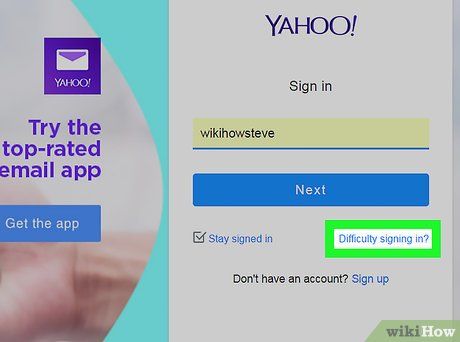
Nhấp vào liên kết Trouble signing in? (Gặp sự cố khi đăng nhập?) ở góc phải màn hình đăng nhập. Bạn sẽ được chuyển đến trang khôi phục tài khoản.
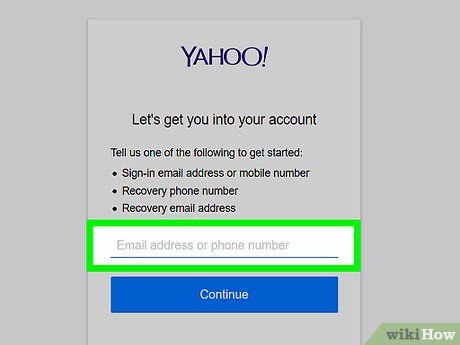
Nhập số điện thoại đã đăng ký với tài khoản Yahoo. Đây là số điện thoại bạn dùng khi tạo tài khoản.
- Nếu có email khôi phục, bạn có thể nhập thay thế.
- Trường hợp không nhớ số điện thoại hoặc email khôi phục, hãy nhập địa chỉ Yahoo Mail của bạn.
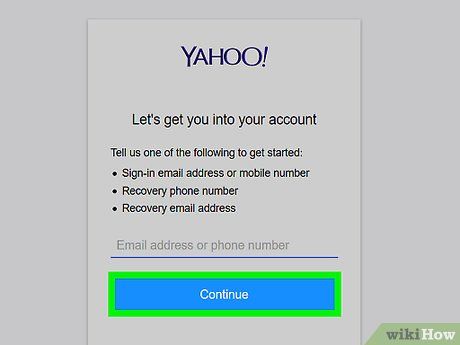
Nhấp vào nút Continue (Tiếp tục) màu xanh dương phía dưới ô nhập thông tin.
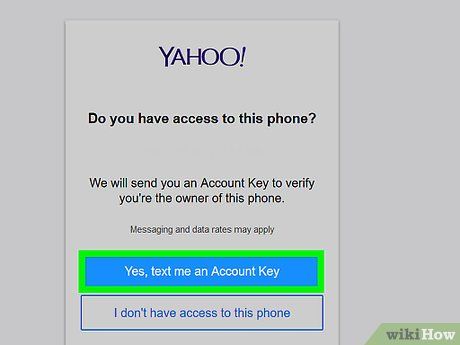
Chọn Yes, text me an Account Key (Nhận Chìa khóa Tài khoản qua tin nhắn). Yahoo sẽ gửi mã đến số điện thoại của bạn.
- Nếu dùng email khôi phục, hãy chọn Yes, send me an Account Key (Nhận Chìa khóa Tài khoản).
- Nếu nhập địa chỉ Yahoo Mail, hãy điền thông tin còn thiếu theo yêu cầu của Yahoo.
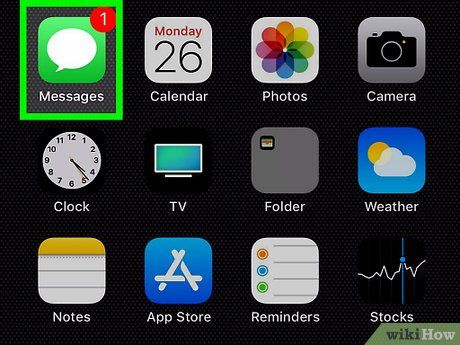
Nhận và nhập Chìa khóa Tài khoản. Thực hiện như sau:
- Tin nhắn - Mở ứng dụng tin nhắn trên điện thoại, tìm tin nhắn từ Yahoo và lấy mã 8 ký tự.
- Email - Kiểm tra hộp thư email khôi phục (kể cả thư mục spam), tìm email từ Yahoo và lấy mã 8 ký tự.
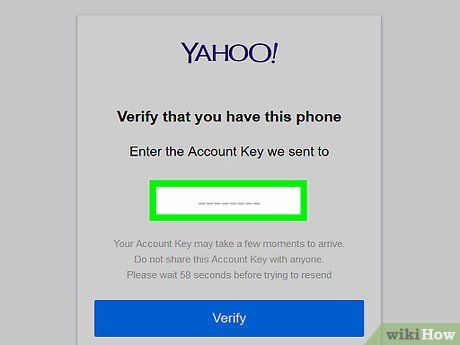
Nhập Chìa khóa Tài khoản. Điền mã 8 ký tự vào trường "Verify" (Xác minh) ở giữa trang.
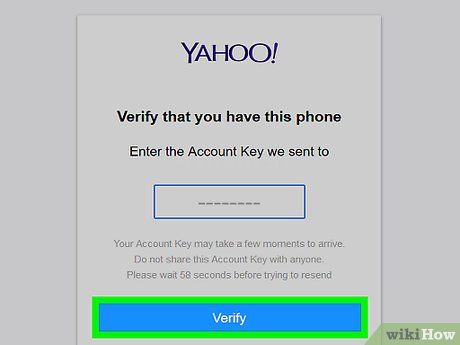
Nhấp vào Verify (Xác minh) phía dưới trường nhập. Nếu mã chính xác, bạn sẽ được chuyển đến trang chọn tài khoản.
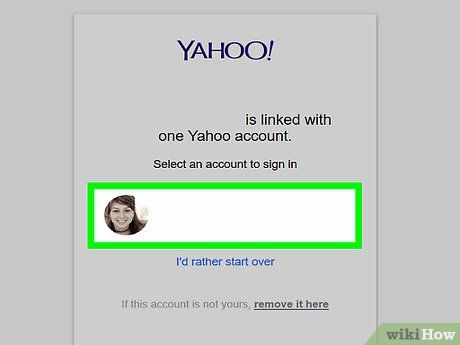
Chọn tài khoản cần thay đổi mật khẩu. Nhấp vào tài khoản Yahoo bạn muốn đổi mật khẩu.
- Nếu chỉ có một tài khoản, bước này sẽ được bỏ qua.
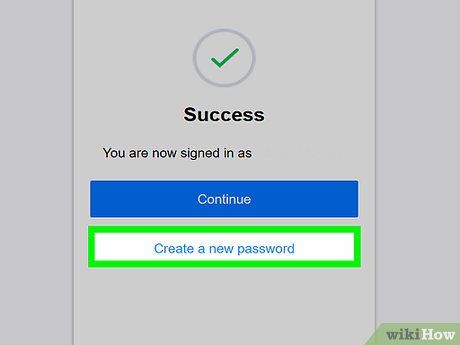
Nhấp vào Create a new password (Tạo mật khẩu mới) ở cuối trang.
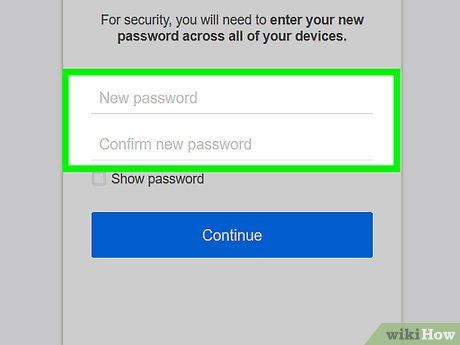
Nhập mật khẩu mới hai lần. Gõ mật khẩu mới vào trường "New password" (Mật khẩu mới) và xác nhận lại trong trường "Confirm password" (Xác nhận mật khẩu).
- Hai mật khẩu phải khớp nhau để tiếp tục.
- Bạn có thể hiển thị mật khẩu bằng cách tích vào ô "Show password" (Hiện mật khẩu).
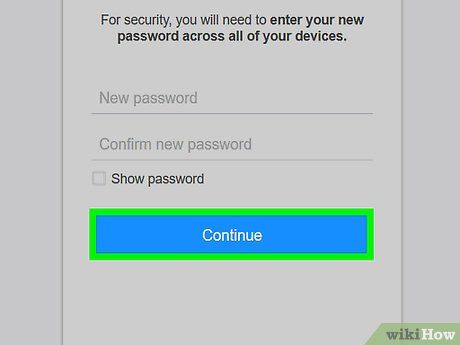
Nhấp vào nút Continue (Tiếp tục) ở cuối trang để hoàn tất quá trình.
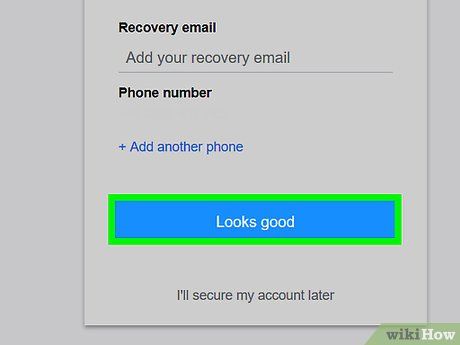
Nhấp vào Looks good (Tốt) để xác nhận thay đổi mật khẩu thành công và truy cập hộp thư Yahoo.
- Nếu được hỏi về tính năng bổ sung, hãy chọn I'll secure my account later (Tôi sẽ thiết lập sau) ở phía dưới.
Hướng dẫn thay đổi mật khẩu trên máy tính
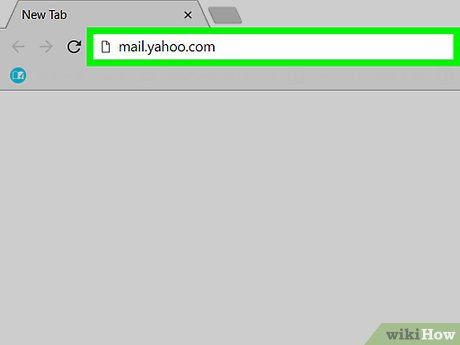
Truy cập Yahoo Mail. Mở trình duyệt và truy cập https://mail.yahoo.com/. Nếu đã đăng nhập, hộp thư sẽ hiển thị ngay.
- Nếu chưa đăng nhập, hãy nhập email, nhấp Next (Tiếp tục), sau đó nhập mật khẩu và chọn Sign in (Đăng nhập).

Nhấp vào tên và ảnh đại diện của bạn. Đây là đường dẫn nằm ở góc phải phía trên cửa sổ. Một danh sách tùy chọn sẽ hiện ra sau khi nhấp.
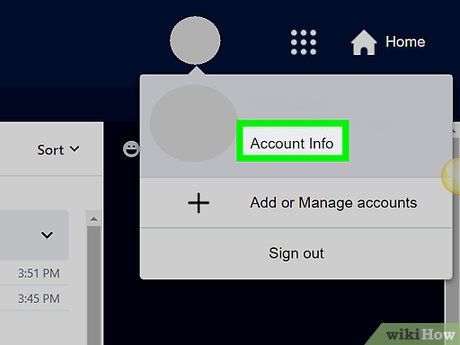
Nhấp vào Account Info (Thông tin tài khoản) trong danh sách tùy chọn để mở trang quản lý tài khoản.
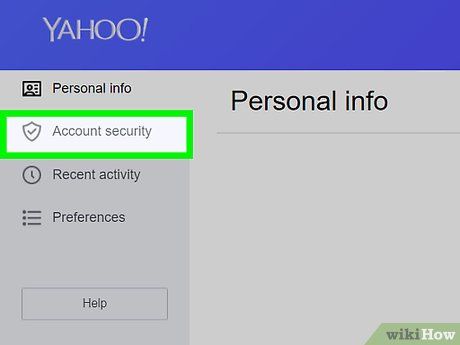
Chọn Account security (Bảo mật tài khoản) ở cột bên trái trang.
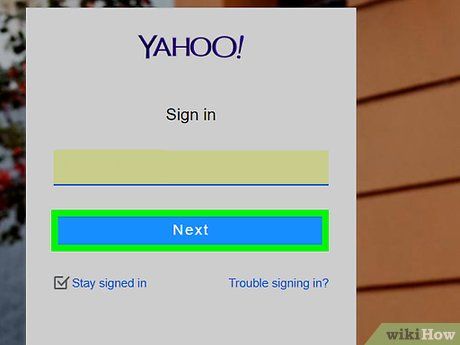
Nhập thông tin đăng nhập. Điền địa chỉ email, nhấp Next (Tiếp tục), nhập mật khẩu hiện tại, và chọn Sign in (Đăng nhập).
- Nếu đã đăng nhập, bước này sẽ được bỏ qua.
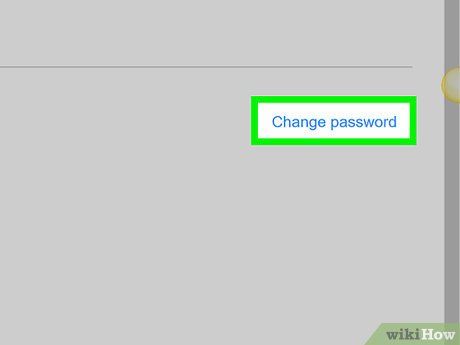
Nhấp vào Change password (Thay đổi mật khẩu) ở góc phải trang để mở trang tạo mật khẩu.
- Nếu sử dụng Yahoo Account Key, hãy chọn Manage (Quản lý), tắt tính năng này, sau đó chọn Change password (Thay đổi mật khẩu).
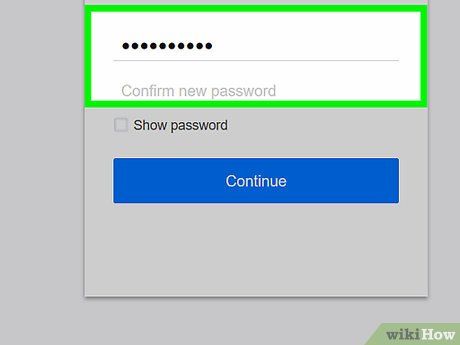
Nhập mật khẩu mới hai lần. Điền mật khẩu mới vào trường "New password" (Mật khẩu mới) và xác nhận lại trong trường "Confirm password" (Xác nhận mật khẩu).
- Hai mật khẩu phải khớp nhau để tiếp tục.
- Bạn có thể hiển thị mật khẩu bằng cách tích vào ô "Show password" (Hiện mật khẩu).
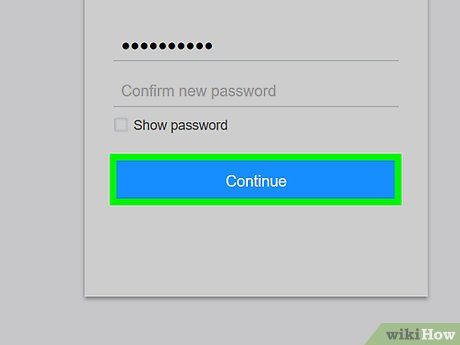
Nhấp vào nút Continue (Tiếp tục) ở cuối trang để hoàn tất quá trình.
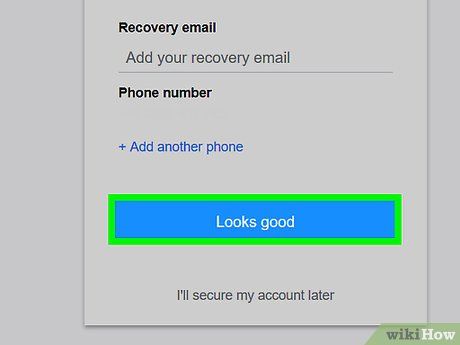
Nhấp vào Looks good (Tốt) để xác nhận thay đổi mật khẩu thành công và truy cập hộp thư Yahoo.
- Nếu được hỏi về tính năng bổ sung, hãy chọn I'll secure my account later (Tôi sẽ thiết lập sau) ở phía dưới.
Hướng dẫn đổi mật khẩu trên điện thoại
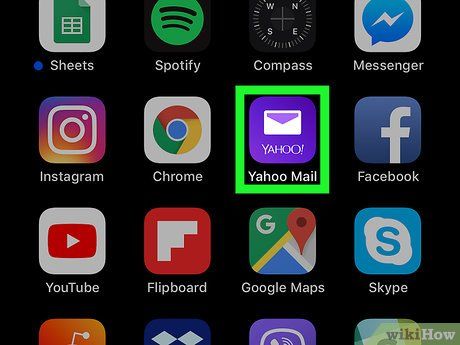
Mở ứng dụng Yahoo Mail. Chạm vào biểu tượng ứng dụng với khung màu tím và bao thư trắng. Nếu đã đăng nhập, hộp thư sẽ hiển thị ngay.
- Nếu chưa đăng nhập, chạm vào Have a Yahoo account? Sign in (Đã có tài khoản Yahoo? Đăng nhập), nhập email, chọn Next (Tiếp tục), nhập mật khẩu và chọn Sign in (Đăng nhập).
- Nếu quên mật khẩu, hãy xem phương pháp tiếp theo. Nếu đã đăng nhập, bạn có thể đổi mật khẩu từ phần cài đặt mà không cần nhớ mật khẩu cũ.
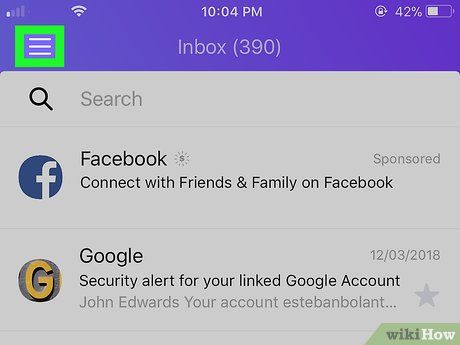
Chọn ☰ ở góc trái màn hình (iPhone) hoặc thanh tìm kiếm (Android) để mở menu tùy chọn.
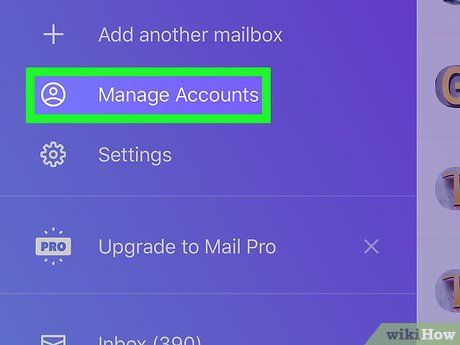
Chọn Manage Accounts (Quản lý tài khoản) trong menu để xem danh sách tài khoản đang đăng nhập.
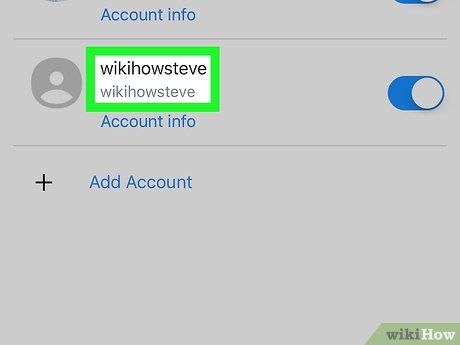
Tìm tên tài khoản cần thay đổi mật khẩu. Trong danh sách tài khoản, hãy xác định tài khoản bạn muốn chỉnh sửa.
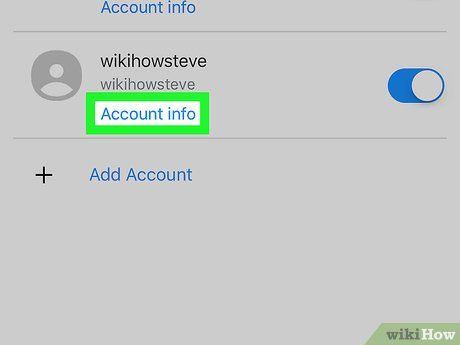
Chọn Account info (Thông tin tài khoản) dưới tên tài khoản bạn muốn thay đổi.
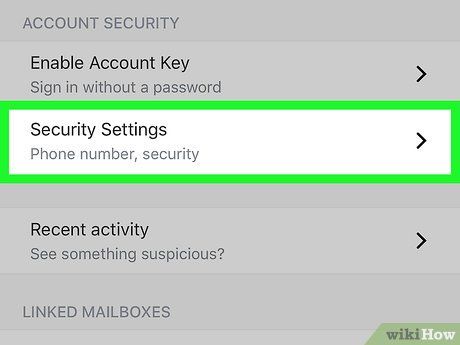
Chọn Security Settings (Thiết lập bảo mật) ở giữa trang để tiếp tục.
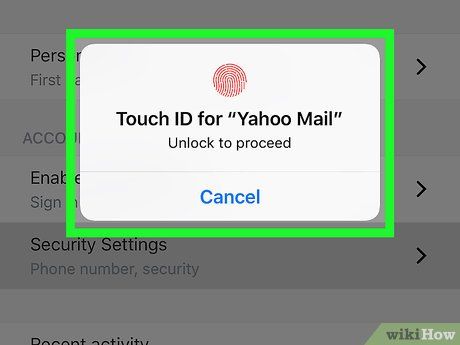
Nhập mã khóa màn hình hoặc sử dụng Touch ID. Nếu được yêu cầu, hãy mở khóa bằng Touch ID hoặc mật khẩu. Tùy thuộc vào thiết bị, bước này có thể không cần thiết.
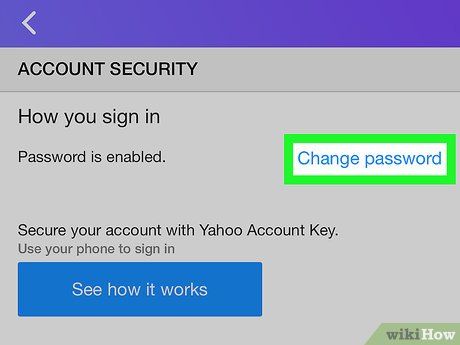
Chọn Change password (Đổi mật khẩu) ở góc phải trang.
- Nếu sử dụng Yahoo Account Key, hãy chọn Manage (Quản lý), tắt tính năng này, sau đó chọn Change password (Thay đổi mật khẩu).
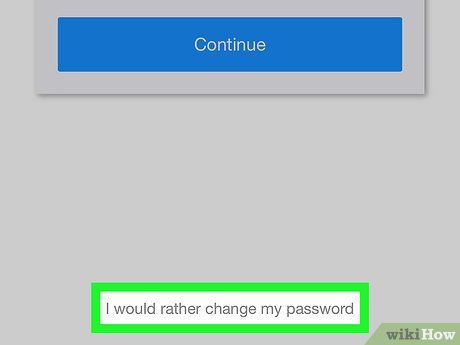
Chọn I would rather change my password (Tôi muốn đổi mật khẩu) ở cuối trang để mở trang tạo mật khẩu.
- Nếu không cần mở khóa, hãy tích vào ô "I'm not a robot" (Tôi không phải là robot) và chọn Continue (Tiếp tục).
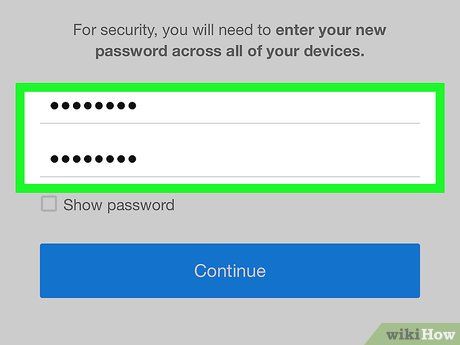
Tạo mật khẩu mới. Nhập mật khẩu mới vào trường "New password" (Mật khẩu mới) và xác nhận lại trong trường "Confirm new password" (Xác nhận mật khẩu mới) để đảm bảo chính xác.
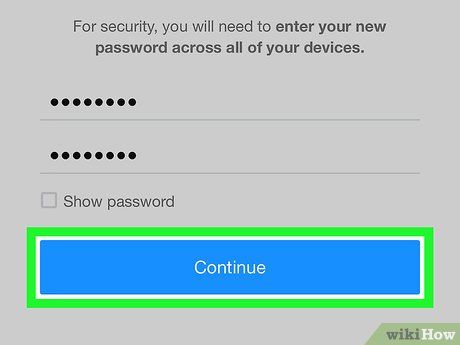
Nhấp vào nút Continue (Tiếp tục) màu xanh dương ở cuối trang để hoàn tất việc đổi mật khẩu và quay lại hộp thư.
- Nếu sử dụng Yahoo Mail trên máy tính, hãy đăng nhập lại bằng mật khẩu mới trong lần tiếp theo.
Hướng dẫn khôi phục mật khẩu đã quên trên điện thoại
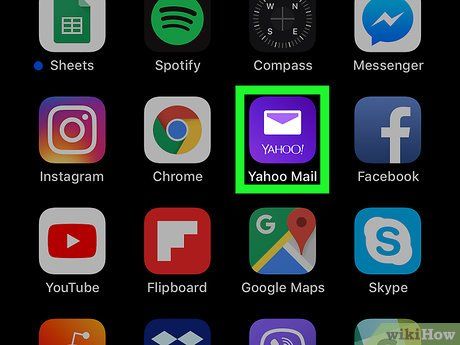
Mở ứng dụng Yahoo Mail. Chạm vào biểu tượng ứng dụng với khung màu tím và bao thư trắng. Nếu đã đăng nhập, hộp thư sẽ hiển thị ngay.
- Nếu hộp thư hiển thị, bạn có thể đổi mật khẩu mà không cần nhớ mật khẩu cũ.
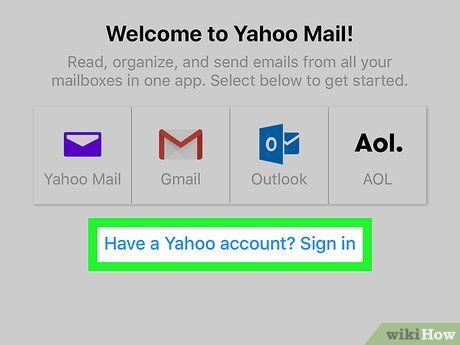
Chạm vào Have a Yahoo account? (Đã có tài khoản Yahoo?) ở phía dưới màn hình.
- Trên Android, hãy chọn khung Yahoo Mail màu tím ở gần đầu màn hình.
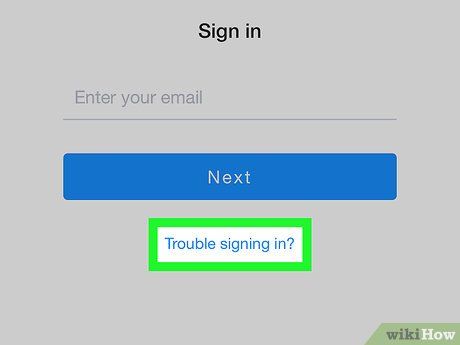
Chọn đường dẫn Trouble signing in? (Gặp sự cố khi đăng nhập?) màu xanh dương ở cuối màn hình.
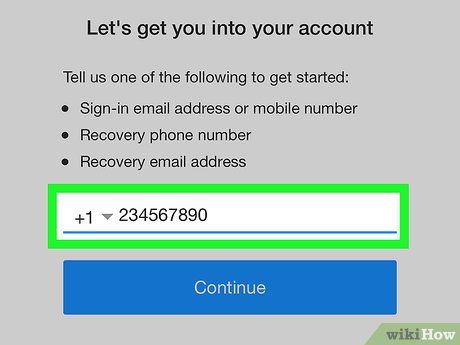
Nhập số điện thoại hoặc địa chỉ email. Điền số điện thoại hoặc email khôi phục vào trường ở giữa màn hình.
- Nếu không nhớ thông tin khôi phục, hãy nhập địa chỉ email bạn muốn đổi mật khẩu.
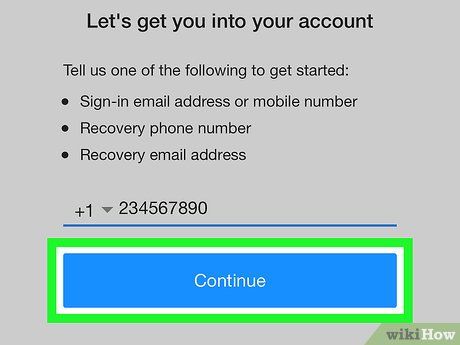
Chọn nút Continue (Tiếp tục) màu xanh dương ở giữa trang để chuyển đến trang hiển thị thông tin số điện thoại của bạn.
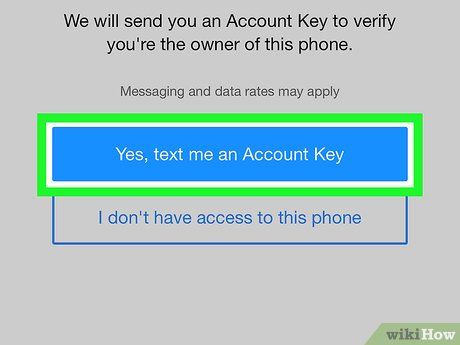
Chọn nút Yes, text me an Account Key (Gửi Khóa tài khoản qua tin nhắn) màu xanh dương ở giữa trang. Yahoo sẽ gửi mã đến số điện thoại đã đăng ký.
- Nếu dùng email khôi phục, hãy chọn Yes, send me an Account Key (Gửi Khóa tài khoản).
- Nếu nhập địa chỉ Yahoo Mail, hãy điền thông tin còn thiếu theo yêu cầu của Yahoo.
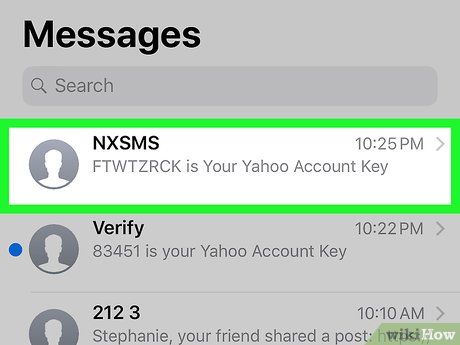
Nhận mã xác minh. Thao tác này phụ thuộc vào việc bạn dùng số điện thoại hay email:
- Tin nhắn - Mở ứng dụng tin nhắn, tìm tin nhắn từ Yahoo và lấy mã 8 ký tự.
- Email - Kiểm tra hộp thư email khôi phục (kể cả thư mục spam), tìm email từ Yahoo và lấy mã 8 ký tự.
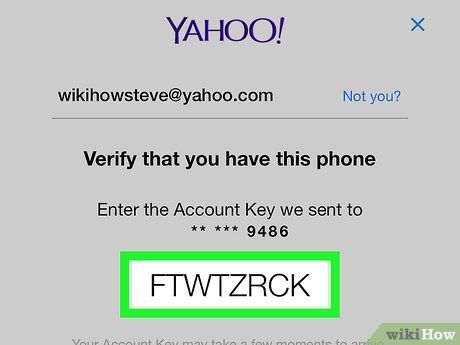
Nhập mã xác minh. Chạm vào trường nhập thông tin ở giữa màn hình Yahoo và điền mã từ tin nhắn hoặc email.
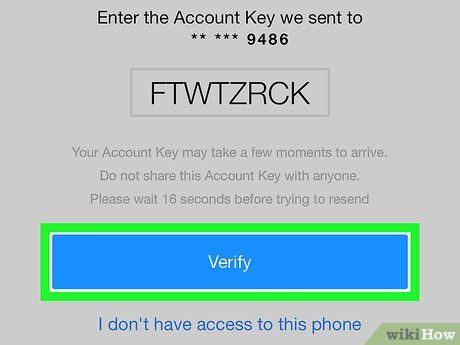
Chọn nút Verify (Xác minh) màu xanh dương ở cuối trang. Khi mã đúng, bạn sẽ được chuyển đến hộp thư Yahoo Mail.
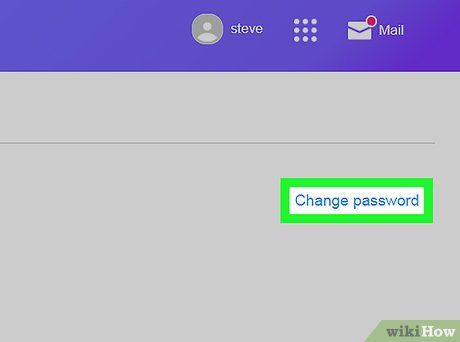
Đổi mật khẩu. Mặc dù ứng dụng Yahoo Mail không hỗ trợ đặt lại mật khẩu đã quên, bạn có thể thay đổi mật khẩu mà không cần nhớ mật khẩu cũ.
Lời khuyên hữu ích
- Hãy tạo mật khẩu mạnh bằng cách kết hợp chữ cái viết thường, viết hoa, ký tự đặc biệt và chữ số để tăng tính bảo mật.
Lưu ý quan trọng
- Nếu không thể mở khóa điện thoại, bạn sẽ không thể khôi phục hoặc đặt lại mật khẩu Yahoo Mail.
Du lịch
Ẩm thực
Khám phá
Đi Phượt
Vẻ đẹp Việt Nam
Chuyến đi
Có thể bạn quan tâm

6 Địa chỉ bán tôm hùm Alaska chất lượng hàng đầu tại Hải Phòng

Top 5 cửa hàng cho thuê áo dài cưới hỏi nổi bật tại TP. Phan Thiết được yêu thích nhất

10 bài cảm nhận xuất sắc nhất về kiệt tác "Mẹ tôi" của nhà văn A-mi-xi

Top 5 Bài văn phân tích sâu sắc hình ảnh Cốm qua cảm nhận của Thạch Lam trong đoạn trích “Một thứ quà của lúa non: Cốm” (Ngữ văn 7) ấn tượng nhất

7 Studio chụp ảnh cưới đẹp và chất lượng tại TP. Cam Ranh, Khánh Hòa


